Как добавить свою музыку в вк 2018
Содержание
- Как добавлять аудиозаписи ВКонтакте
- Добавление чужой музыки
- Загрузка музыки с компьютера
- Добавление музыки в плейлист
- Добавление музыки в диалог
- Как добавить музыку в ВК
- Какие аудио не получится загрузить в ВК?
- Как добавить аудиофайл с компьютера?
- Как пополнить раздел «Музыка» уже загруженными треками?
- С компьютера
- В мобильном приложении
- Добавление аудио на стену и в раздел «Фото»
- Проблемы, с которыми часто сталкиваются пользователи при загрузке
- Комментарии
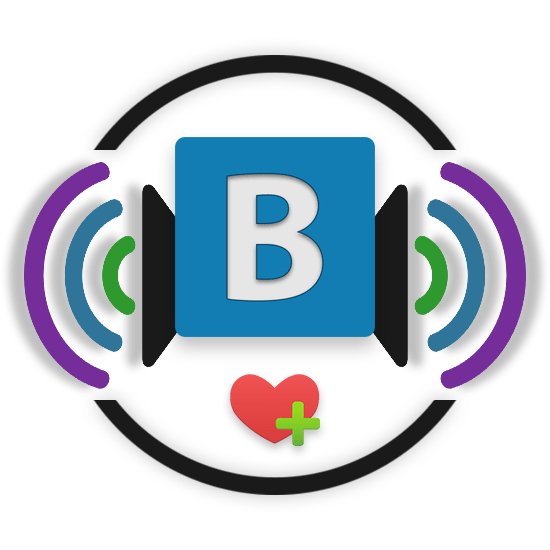
Добавление аудиозаписей в социальной сети ВКонтакте – такая же стандартная возможность, как, например, загрузка фотографий. Однако из-за некоторых особенностей выполняемого процесса, у большого количества пользователей возникают трудности.
Благодаря детальной инструкции, представленной нами ниже, вы без проблем сможете разобраться с тем, как добавить какой-либо трек к себе на страницу VK. Кроме того, имеено так возможно избежать большинства проблем, связанных с процессом загрузки.
Как добавлять аудиозаписи ВКонтакте
На сегодняшний день существует всего один единственный способ добавления абсолютно любой музыки на сайт VK.com. В процессе загрузки мелодий администрация предоставляет своим пользователям полную свободу действий, без каких-либо существенных ограничений.
Сразу следует обратить внимание, что во ВКонтакте действует система автоматической проверки авторских и смежных прав загружаемой композиции. То есть, если вы собираетесь добавить на сайт музыку, которую не смогли найти в пользовательском поиске, вполне возможно, что в процессе добавления вы увидите сообщение об ограничении.
При загрузке различных треков вы столкнетесь с предупреждением администрации о том, каким конкретно правилам должна соответствовать запись. Однако в большинстве случаев загрузка любой композиции наглядно демонстрирует нарушение прав правообладателя.
Добавление музыки на сайт социальной сети может быть произведено в равной степени как одиночное, так и множественное.
Добавление чужой музыки
С процессом включения каких-либо аудиозаписей в свой плейлист, наверное, знаком каждый пользователь ВКонтакте. Если вы по каким-либо причинам все еще не знаете, что нужно делать – следуйте инструкции.
-
На просторах данной социальной сети отыщите музыкальный файл, который вам понравился и который вам требуется добавить к себе.
В качестве источника может выступать ваш друг, отправивший вам файл или какое-либо сообщество.
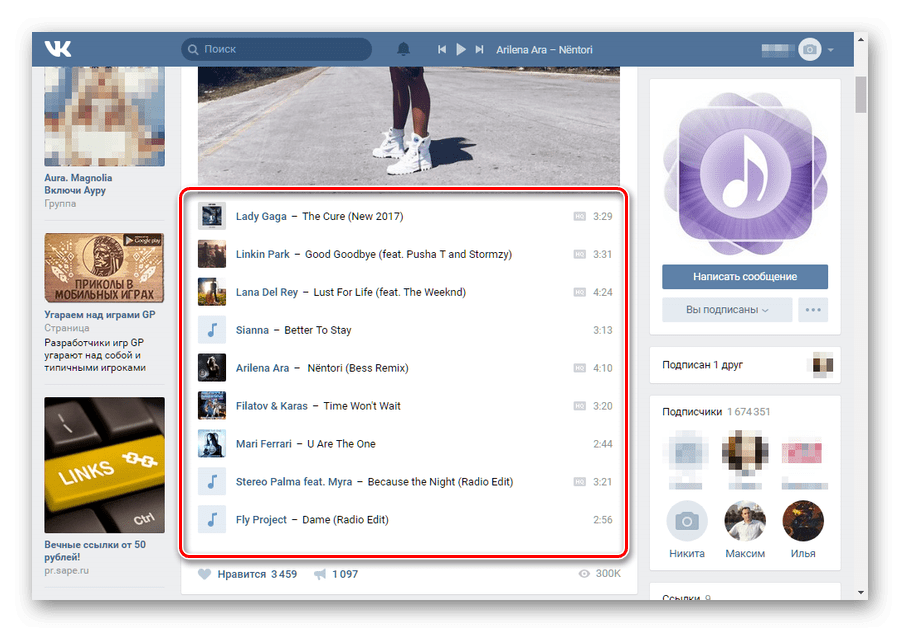
Наведите курсор мыши на предпочтительную композицию и нажмите по иконке плюсика с подсказкой «Добавить в Мои Аудиозаписи».
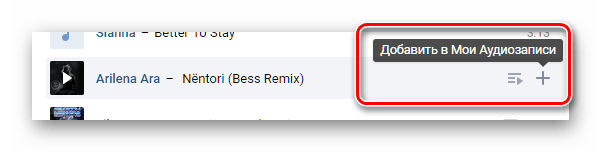
Вследствие нажатия значок должен измениться на галочку с подсказкой «Удалить аудиозапись».
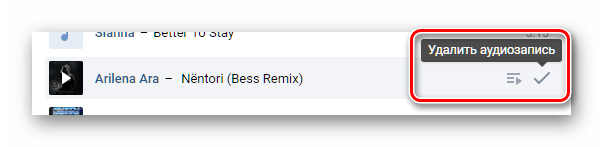
Иконка отображается до обновления страницы. После перезагрузки вы сможете повторно добавить этот же аудиофайл в список своей музыки.
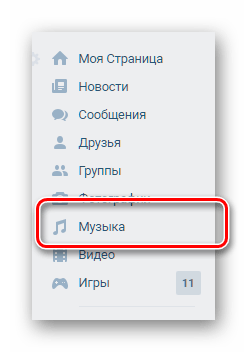
Как видно, процесс добавления музыкальных файлов в свой основной плейлист не может вызвать каких-либо проблем. Просто придерживайтесь предписаний, читайте всплывающие подсказки и у вас все обязательно получится.
Загрузка музыки с компьютера
По большей части, процесс загрузки композиции в общий список аудио и в какой-либо отдельно взятый плейлист полностью идентичен друг другу. Связано это с тем, что при добавлении музыки, вне зависимости от способа, трек появляется на главной странице аудиозаписей.
Загружаемые с компьютера музыкальные треки добавляются на сайт с полным сохранением вклеенных данных, в число которых можно отнести название, исполнителя и обложку альбома.
Единственное, что от вас требуется для успешного добавления мелодии в социальную сеть – это достаточно стабильное и быстрое интернет соединение. В противном случае, наличие микроразрывов связи может привести к сбою процесса загрузки и вам придется все начинать сначала.
-
Войдите на сайт ВКонтакте и через главное меню перейдите к разделу «Музыка».
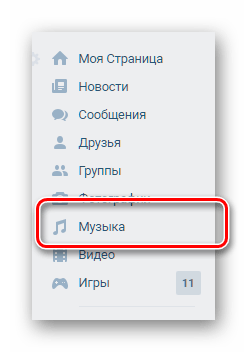
Находясь на главной странице «Музыка», найдите основную панель инструментов в верхней части экрана.
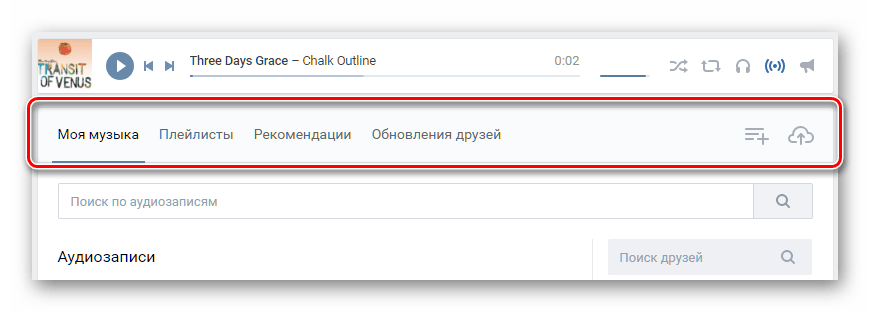
Здесь вам требуется нажать по последнему представленному значку, выполненному в виде облака со всплывающей подсказкой «Загрузить аудиозапись».

Внимательно изучите представленные ограничения по загрузке музыки, после чего нажмите кнопку «Выбрать файл».
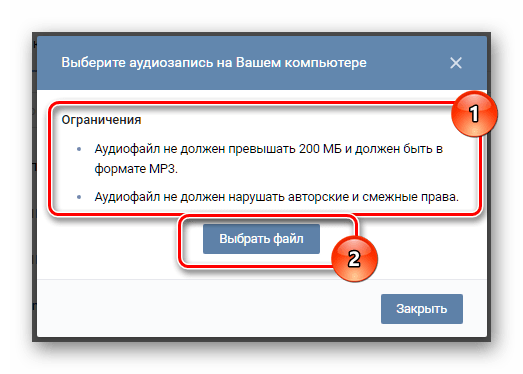
Через открывшееся окно «Проводника» перейдите в папку, где находится добавляемая композиция, щелкните по ней левой клавишей мыши и нажмите кнопку «Открыть».
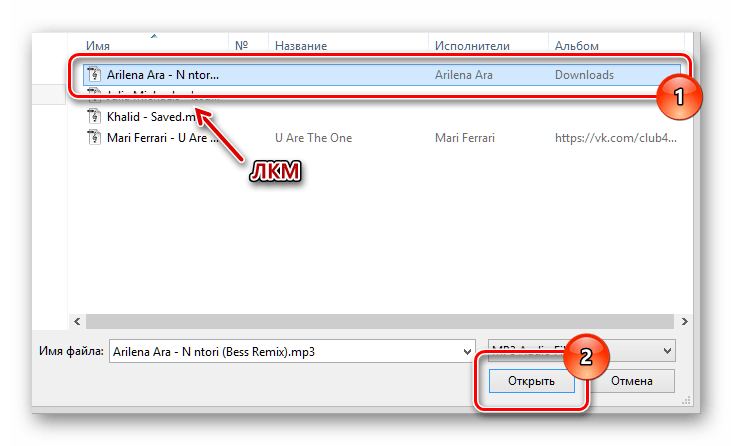
Если вам необходимо загрузить сразу несколько записей, воспользуйтесь стандартным функционалом выделения Windows и также кликните «Открыть».
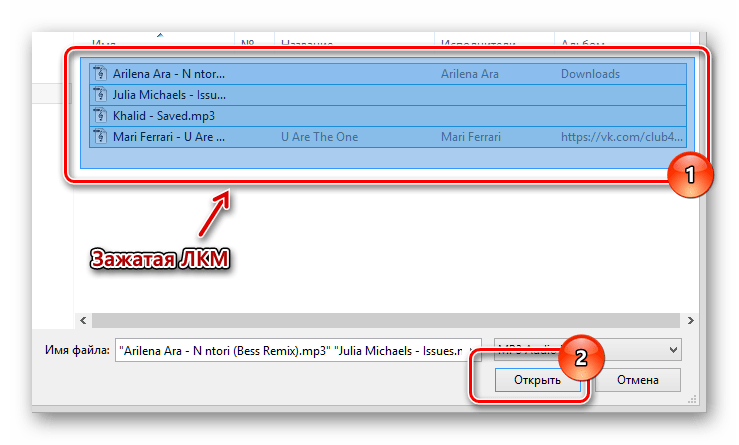
Также вы можете воспользоваться переносом одной или нескольких записей, зажав ЛКМ и перетянув файлы в область загрузки.
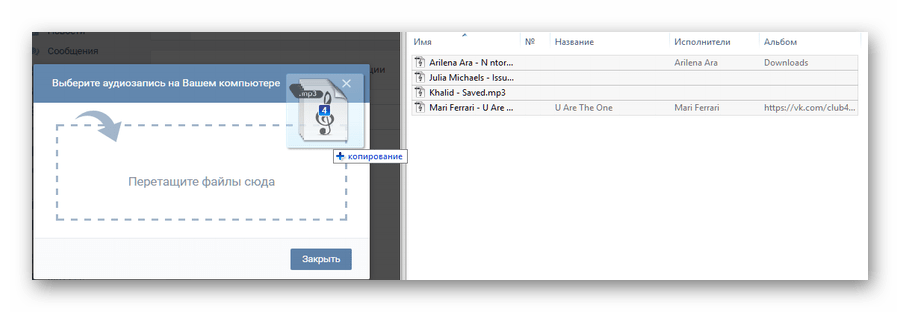
Дождитесь окончания процесса загрузки, проследить за которым можно с помощью соответствующей шкалы прогресса.
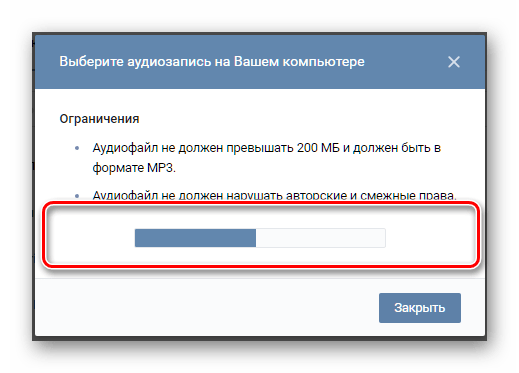
Время закачивания мелодии на сайт может варьировать в размытых рамках, в зависимости от скорости и качества вашего интернет соединения, а также количества добавляемых композиций.
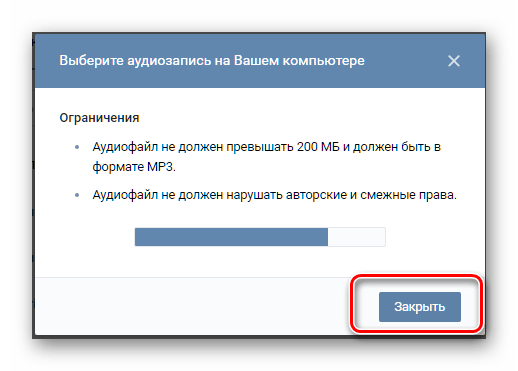
Успешно закончив процедуру добавления, рекомендуется обновить страницу с музыкой. Теперь вы можете без проблем слушать закачанную музыку и делиться ею с друзьями в сообществах или же через систему моментального обмена сообщениями.
Этот метод добавления новых аудиозаписей к себе на страницу является единственным работоспособным и не нуждающимся в каких-то доработках. Несмотря на это, администрацией ВКонтакте постоянно совершенствуется такой функционал, в частности в последнем обновлении от апреля 2017.
Добавление музыки в плейлист
Многие пользователи, после загрузки трека, оставляют его в первоначальном виде, в общем списке музыки. Вследствие таких действий, спустя некоторое время в листе композиций образуется настоящий хаос.
Чтобы таких проблем не было, администрацией рекомендуется использовать функционал «Плейлисты». При этом, когда вы загружаете новую мелодию на сайт социальной сети, вам придется в ручном режиме добавить аудио в определенный список.
-
Зайдите в раздел «Музыка» через главное меню.
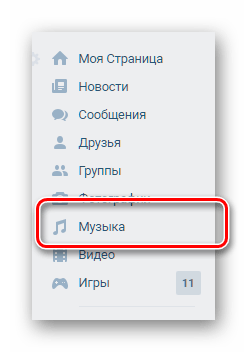
На панели инструментов найдите вкладку «Плейлисты» и переключитесь на нее.

При необходимости создайте новый список аудио, нажав по значку «Добавить плейлист» и выставив удобные параметры.
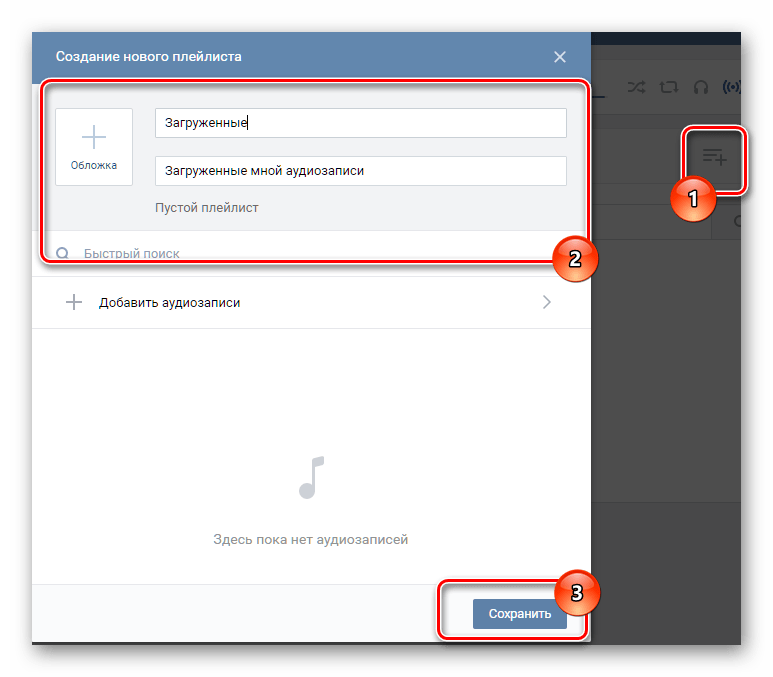
Откройте нужный плейлист, кликнув по нему.
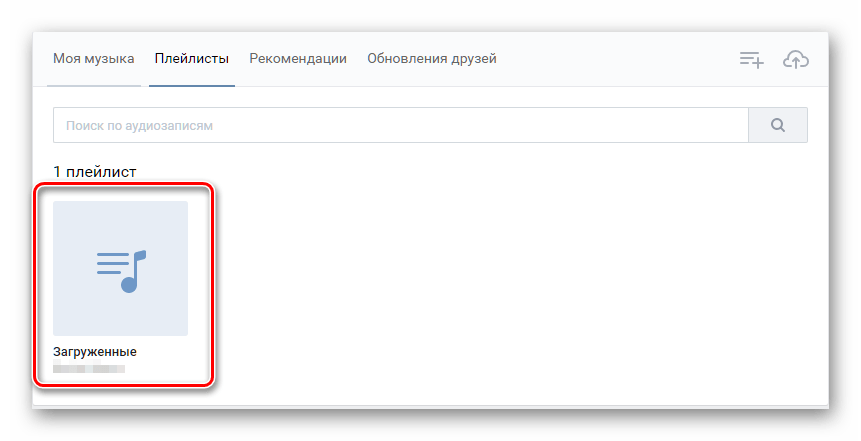
Нажмите по иконке «Редактировать».
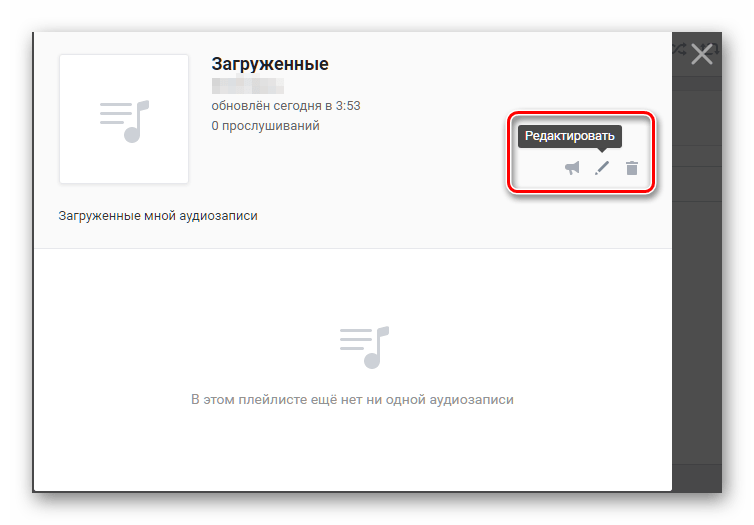
Далее немного ниже строки поиска щелкните по кнопке «Добавить аудиозаписи».
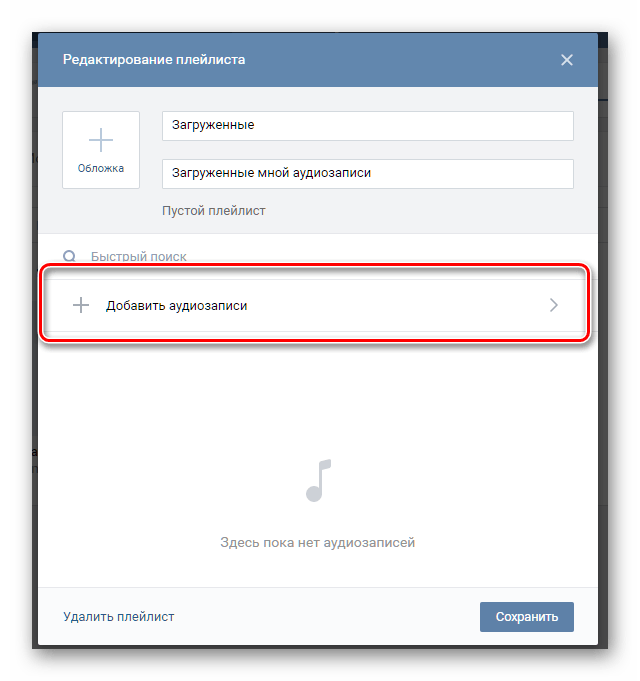
Напротив каждой представленной композиции имеется кружок, путем нажатия на который производится выделение, добавляемой в плейлист музыки.
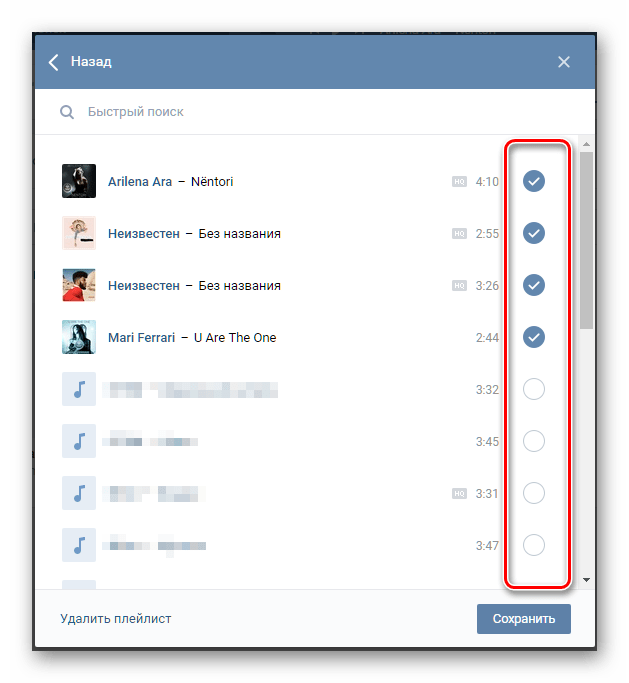
Чтобы подтвердить добавление отмеченных мелодий, нажмите кнопку «Сохранить».
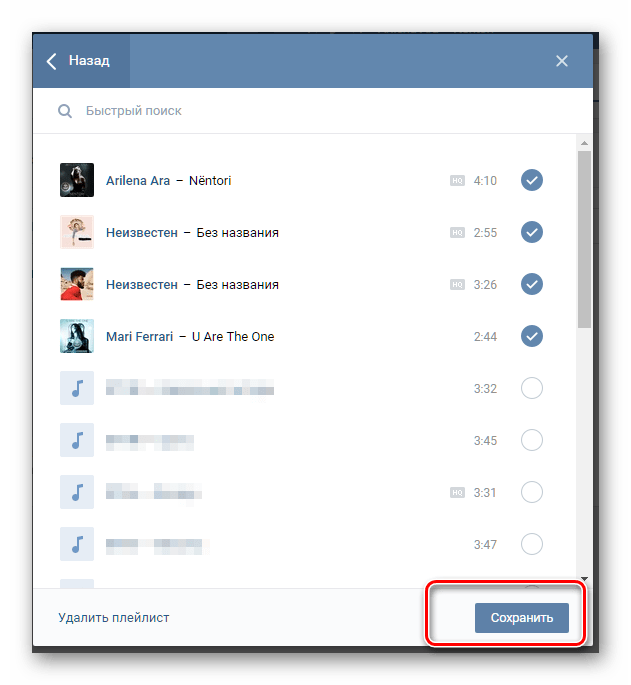
На этом процесс включения аудиозаписей в плейлист, можно считать оконченным. Теперь вы можете наслаждаться любимой музыкой, которая в будущем не доставит каких-либо хлопот в плане сортировки.
Добавление музыки в диалог
Администрация VK.com предоставляет пользователям возможность обмена не только графическими, но и музыкальными файлами, с возможностью прослушивания не выходя из диалога.
Как только нужный трек окажется у вас в общем списке музыки, можно приступать к добавлению композиции в диалог.
-
Перейдите в раздел сообщения через главное меню и выберите нужный диалог, вне зависимости от его разновидности.
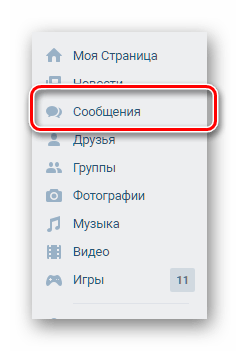
С левой стороны от поля для ввода текста сообщения, наведите курсор мыши на иконку скрепки.
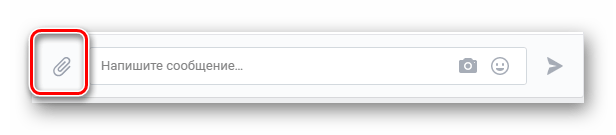
В раскрывающемся меню перейдите к пункту «Аудиозапись».
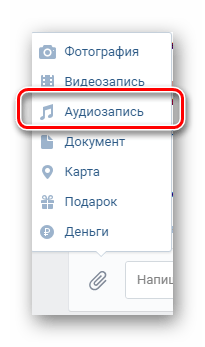
Для добавления записи кликните левой клавишей мыши по надписи «Прикрепить» напротив нужной композиции.
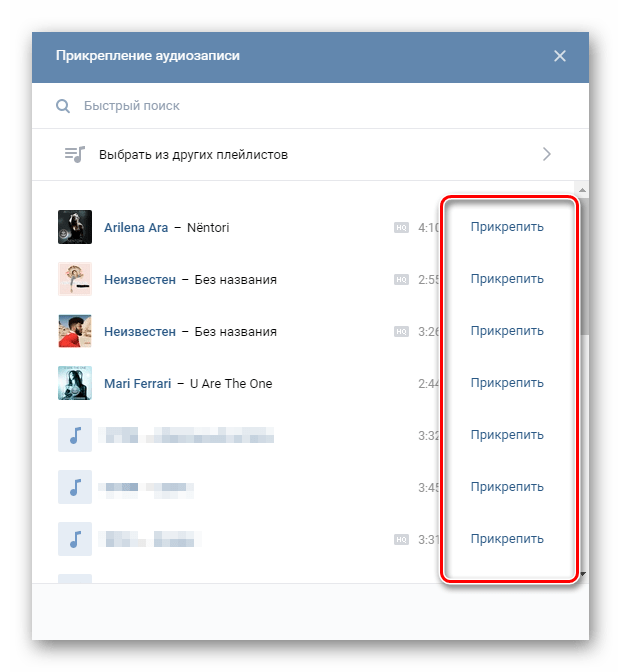
Тут вы также можете переключиться к определенному плейлисту и добавить музыку оттуда.
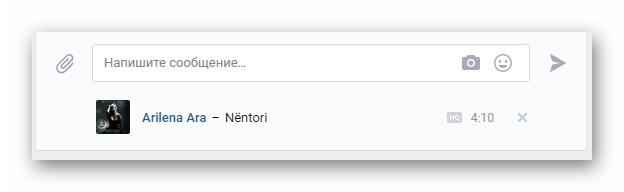
Чтобы добавить еще больше аудио, повторите все вышеописанные действия, вплоть до отправки. Однако знайте, что максимальное число прикрепленных к сообщению файлов равно девяти записям.
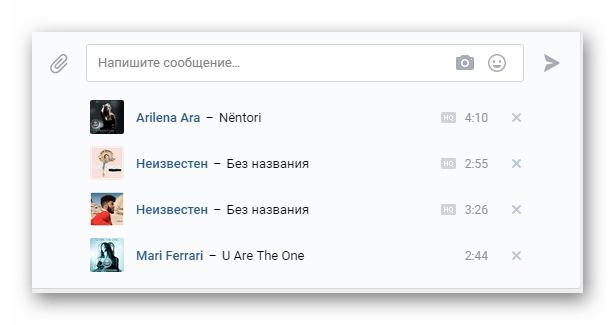
На этом процесс добавления считается оконченным. В качестве дополнения стоит упомянуть, что по аналогичной схеме производится прикрепление аудиозаписей к записям на вашей странице, а также к постам в различных сообществах. Кроме того, точно так же возможно залить музыку в качестве дополнения к комментариям различных записей в социальной сети ВКонтакте.
Отблагодарите автора, поделитесь статьей в социальных сетях.
Привет! Сегодня я покажу вам как добавить музыку в ВК с компьютера. Вы также узнаете как добавить музыку из ленты новостей, группы, либо со страницы любого пользователя ВК.
Зайдите на свою страницу. Слева в боковой панели, перейдите на страницу Музыка .

Далее, на данной странице, вверху справа, нажмите на кнопку Загрузить аудиозапись в виде облака и стрелки.

Далее, у вас откроется окно. Нажмите на кнопку Выбрать файл .
Обратите внимание! Один аудио-файл не должен превышать 200 мегабайт и должен быть в формате MP3 .

Далее, выберите MP3 трек на своём компьютере, нажмите по нему и нажмите на кнопку Открыть .

Всё готово! Новая музыка появится на вашей странице, в списке ваших аудио-записей.

Как добавить музыку в ВК
Если вы хотите добавить музыку ВК на свою страницу, вверху перейдите на вкладку Рекомендации . Наведите курсор мыши на любой трек и нажмите на значок плюс Добавить в Мои Аудиозаписи . После чего данная музыка появится у вас на странице.

Если вы хотите добавить музыку с чужой страницы, друга, знакомого или любого пользователя ВК. Перейдите на страницу пользователя, точно также, наведите курсор мыши на название музыки и нажмите на значок плюса Добавить в Мои Аудиозаписи .

Точно также можно добавлять к себе музыку с ленты новостей или группы ВК.
Всё готово! Вот так просто и быстро вы можете добавлять музыку в ВК.
Остались вопросы? Напиши комментарий! Удачи!
Есть немало способов, как добавить музыку в ВК: загрузить аудио со своего устройства или прикрепить уже загруженное на сервис, опубликовать на стене или же оставить под чьим-либо фото. Как можно пополнить музыкальными файлами свой профиль с компьютера и телефона, какие требования существуют к аудиофайлам, а также какие проблемы возникают при загрузке — подробности об этом вы сможете найти в нашей статье.
Какие аудио не получится загрузить в ВК?
Соц. сеть может отказать в загрузке или заблокировать трек, если он:
- Весит больше 200 Мб.
- Нарушает авторские или смежные права.
- Нарушает законодательство РФ.
Все остальные аудиозаписи можно загружать без опасения — соц. сеть блокировать их не станет.
Как добавить аудиофайл с компьютера?
К сожалению, у пользователей нет возможности загружать треки с телефона, в то время как добавить свою музыку в ВК c компа легко и быстро. Для этого потребуется выполнить эти действия:
- Открыть vk.com и авторизоваться.
- В правом меню открыть «Музыка» .

- Нажать «Загрузить» (пиктограмма в форме облака со стрелкой).

- Далее нужно добавить свою песню в ВК с компьютера, воспользовавшись открывшимся окном проводника. Выделив несколько песен, можно загрузить их одновременно.

Соц. сеть по мере загрузки будет обновлять список аудиофайлов в профиле.
Как пополнить раздел «Музыка» уже загруженными треками?
Мы разобрали, как именно добавить свою аудиозапись в ВК с компьютера, но гораздо чаще пользователи интересуются тем, как пополнить свою страницу треками, найденными у друга или на стене сообщества. Такой процесс не составит труда, ведь для этого потребуется выполнить всего несколько шагов, описанных ниже — инструкция есть как для компьютера, так и для смартфона.
С компьютера
- Открыть vk.com .
- Найти понравившуюся аудиозапись.
- Теперь потребуется подвести мышку к песне, чтобы появились кнопки, а затем кликнуть плюсик, чтобы аудио появилось в списке треков в профиле.

Кстати, если Вы не хотите делиться своими любимыми композициями с другими пользователями и скрываете свои предпочтения, можно скрыть музыку от других пользователей.
В мобильном приложении
В мобильном приложении последовательность иная:
- Потребуется включить нужный трек;

- Перейти в плеер (тапнуть по правой кнопке на нижней панели, а затем по названию трека);



Кстати, музыку можно распределять по плейлистам.
Надо заметить, что добавить все аудиозаписи друга «ВКонтакте» сразу таким способом не получится — придется плюсовать каждую композицию отдельно.
Добавление аудио на стену и в раздел «Фото»
Музыка в профиле может находиться не только в списке аудиозаписей — например, существует такой вариант, как добавить музыку на стену «В Контакте» (отдельным плейлистом или вместе с текстом/картинкой). Для этого потребуется:
- Авторизоваться в соц. сети и открыть свою страницу.
- В разделе «Что у вас нового» нажать кнопку с нотой (в мобильном приложении сначала нужно нажать на скрепку и затем выбрать нужный раздел).



- Выбрать из своего списка аудиозаписей (учитывайте, что загрузить новый аудиофайл таким способом не получится).


Кстати, аналогичным способом администраторы и создатель могут точно так же добавить музыку «В Контакте» в группу и сообщество.
Также может потребоваться добавить музыку к фото «В Контакте» : однако в фотоальбоме это невозможно, поэтому добавлять ее нужно в первом комментарии. Для этого потребуется:
- Добавить фото и убедиться, что в настройках приватности установлена возможность комментирования фотографий, как минимум, владельцем профиля.
- Открыть снимок в альбоме и кликнуть мышкой в поле «Написать комментарий» .

- Нажать появившуюся пиктограмму скрепки и выбрать в списке «Музыка» .

- Выбрать музыкальный файл из списка в профиле.

В комментарий можно добавить текст или другие медиафайлы.
Проблемы, с которыми часто сталкиваются пользователи при загрузке
Время от времени пользователи сталкиваются с определенными проблемами при использовании соц.сети, в частности, у них может не добавляться музыка «В Контакте», почему же нельзя ее выгрузить и что с этим делать, мы расскажем далее.
На самом деле, при добавлении файлов проблемы возникают редко и связаны они, как правило, с проблемами в браузере (приложении), реже бывают сложности на серверах соц. сети. В этом случае стоит подождать и повторить попытку позже.
Основные причины проблем при загрузке:
- Файл не соответствует требованиям (размер, нарушает авторские права или законодательство РФ). В таком случае стоит отказать от загрузки файла.
- Нестабильный/медленный интернет. Эта проблема решается с провайдером.
- Перебои в работе соц. сети, проблема решается при повторной загрузке через 1-2 часа.
Если проблему с интернетом или соц. сетью быстро решить не удаётся, тогда можно поискать аудиозапись в списке уже загруженных. Для этого в разделе «Аудио» есть специальная поисковая строка.
Комментарии
Есть способ, как добавить заблокированную музыку в вк, чтобы ее не удалили потом?
Здравствуйте. Пользователи пытаются изменить аудиофайл, как правило, ухудшая качество. Но большинство таких аудио всё равно блокируется, только позже
Вы попали в самую точку. Мне кажется это очень отличная мысль. Полностью с Вами соглашусь.

